
Cuprins:
- Pasul 1: Obțineți o imprimantă Gameboy și niște hârtie
- Pasul 2: Demontare
- Pasul 3: Scoaterea imprimantei termice, salvarea prizelor
- Pasul 4: Faceți câteva cabluri
- Pasul 5: Montarea imprimantei
- Pasul 6: Prototip Breadboard
- Pasul 7: Cod
- Pasul 8: Asamblare
- Pasul 9: Asamblarea plăcii de bază
- Pasul 10: lipirea unor piese, registrul de schimbare Darlington
- Pasul 11: Realizați placa de acoperire și șuruburile de separare
- Pasul 12: jetoane și interconectări
- Pasul 13: Adunarea finală
- Pasul 14: Terminat
- Autor John Day [email protected].
- Public 2024-01-30 11:46.
- Modificat ultima dată 2025-01-23 15:04.

Bună ziua tuturor, iată a doua lovitură la un instructabil.. fii amabil.. Așa că întâlnirea locală Make: NYC a avut un concurs de ecusoane pentru a doua sa întâlnire.. (link aici), esența competiției este de a face o etichetă portabilă / insigna de un fel, a unor materiale, care ar putea fi acceptate în mod rezonabil ca „insignă”.. acest instructabil este modul în care am construit-o pe a mea pentru concurs.. cam tot ce a intrat în insignă a fost ceva ce am avut în jurul atelierului meu de la proiectele anterioare și, evident, designul poate fi împins pentru a face lucruri mai interesante. dar o să las asta pe seama ta.video
Pasul 1: Obțineți o imprimantă Gameboy și niște hârtie
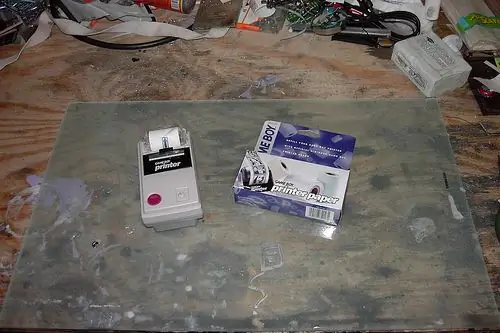
Așadar, în timp ce aveam o imprimantă așezată în cutia mea de jucării nedorite dintr-un proiect eșuat acum câțiva ani, probabil că nu va trebui să obțineți una dintre acestea de pe ebay, este posibil să găsiți una pentru aproximativ 10-15 dolari..
adevăratul truc este obținerea hârtiei, în timp ce puteți găsi acest lucru și pe eBay, căutați ceva care nu a fost deschis niciodată, nu a fost expus la lumina ect … deoarece se dovedește că hârtia de imprimare termică fantezie pe care o folosește gameboy nu supraviețuiește bine cu timpul.. și unele culori de hârtie par să reziste mai bine decât altele, dar aproape fiecare rolă vă va oferi * ceva *.
Pasul 2: Demontare



îndepărtarea lucrurilor în copilărie a fost întotdeauna partea mea preferată de proprietate electronică.. această jucărie nu a fost diferită … imprimanta gameboy în sine are 6 sau 7 șuruburi de securitate care trebuie scoase pentru a separa placa principală de plastic.. veți trebuie să deschid ușa bateriei pentru a vedea ultimele două șuruburi.. acum.. în timp ce s-ar putea să aveți un bit de securitate mai bun setat decât am, nu am putut obține nenorocitele biți să se încadreze în zona șuruburilor de plastic gameboy.. așa că m-am orientat către următorul meu instrument preferat de dezasamblare.. presă de găurit.. am intrat într-un pic care avea un diametru care se afla undeva între diametrul capetelor șuruburilor și diametrul arborilor șurubului.. apoi găuriți capetele care ar trebui să se îndepărteze de ax filetat destul de ușor..
Pasul 3: Scoaterea imprimantei termice, salvarea prizelor




odată ce ați deschis carcasa, veți vedea că există doar o placă principală cu totul pe ea, două șuruburi se vor îndepărta rapid, apoi odată ce întoarceți placa peste alte două șuruburi care țin imprimanta la PCB; scoateți-le și îndepărtați cu grijă cele două cabluri panglică atașate la imprimantă de pe șosete conectându-le la placa principală.
odată ce ați terminat, vom dori să recuperăm prizele care au conectat cablurile panglică, altfel este greu să funcționeze cu acest tip de cabluri, deși este posibil cu un fier de lipit la temperatură scăzută.. prea mare și veți rupe urma chiar de pe suportul din plastic. mufa neagră și albă pot fi îndepărtate destul de ușor cu panglica de desoldare și / sau cu un bec de desoldare.. Încercați doar să nu supraîncălziți prizele atunci când le scoateți, astfel încât să nu le distrugeți.
Pasul 4: Faceți câteva cabluri



așa că, în timp ce tu / nu / trebuie / să treci prin asta, am făcut-o pentru că mi-a făcut viața puțin mai ușoară în prototipare..
ca să fac niște cabluri pentru a-mi folosi imprimanta (și să o folosesc mai ușor cu placa mea) am sacrificat un vechi cablu ide cu 40 de pini.. și am lipit un antet pin la un capăt și o priză la celălalt capăt.. asta e ceva repetați de câteva ori în acest proiect, așa că voi face acest lucru o singură dată.. pentru cablul capului de imprimare, veți avea nevoie de 8 conductoare separate de restul cablului, benzi și stanjiți toți conductorii de pe ambele capete cu lipit. după ce ați făcut acest lucru, vă recomandăm să utilizați un contor pentru a afla cum este cablată imprimanta.. în cazul în care cei doi pini până la capătul conectorului sunt un cablu comun.. și fiecare alt pin (acolo ar trebui să fie alți 16) este un rezistor de 100 ohmi.. mai târziu, când ne atașăm firele la acesta, vom atașa un fir pentru fiecare doi pini de pe această priză.. pierdem rezoluția în pinter, dar simplifică circuitul.. dacă începeți să lipiți cablul panglică conservat la priză, veți observa că au rămas doi pini la sfârșit că nu am creat un cablu pentru … da.. pur și simplu nu îl conectăm.. când ați terminat, găsesc că face lucrurile durează mai mult dacă creez o carcasă din plastic pentru pinii conectorilor folosind adeziv fierbinte.. doar mă asigur că lucrez în jurul tuturor pinilor, acoperind orice conductor expus. veți face exact același lucru pentru conectorul motorului / senzorului, cu excepția faptului că aici suntem interesați doar de 4 pini.. dintre care doi sunt împământați..
Pasul 5: Montarea imprimantei



înainte de a putea lucra cu imprimanta, trebuie să o montez în ceva utilizabil..
așa că am luat o bucată mică de placă de perfecționare și am lipit partea de jos a imprimantei, asigurându-mă că niciun adeziv scos din părți nu va arunca nimic în sus, apoi am lipit priza de control a motorului pe această placă, deoarece cablul de pe acest cablu este foarte scurt și se potrivește foarte bine într-o singură poziție, următorul este montarea conectorului capului de imprimare, acesta este puțin mai dificil.. trebuie să vă asigurați că cablul panglică nu va fi stresat pe măsură ce capul se mișcă.. unghiurile par să funcționeze bine, întrucât am conectorul montat la 45 de grade.. și când spun „montare” mă refer la lipirea fierbinte, a ieșit din el. când ați terminat, veți avea un modul de imprimantă pregătit pentru redare.
Pasul 6: Prototip Breadboard



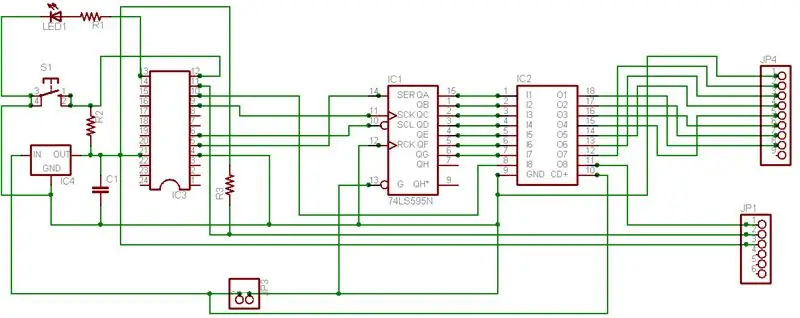
pe cât de simplă este această construcție.. nu vreau să lipesc mai mult decât trebuie.. și mai important, nu vreau să desoldez dacă nu trebuie …
deci, pentru a salva o parte din durere, prototipăm circuitul folosind o placă de calcul și obținem tot codul.
Pasul 7: Cod
așa că din nou am vrut să fac acest lucru * rapid *, așa că, ca un bun coder, am refolosit un cod vechi … mai întâi avem nevoie de un font.. știu că s-ar putea să nu pară evident, dar această mică imprimantă este prea prostă pentru a avea un font propriu..deci am împrumutat o imagine de font de la DOS ive păstrată în jur de 97-98 și am început chiar în codificare..principiul este simplu, rulează prin rândurile fiecărui caracter la un moment particular și tada, apar litere !.. dar, din păcate, când am încercat pentru prima dată acest lucru, am găsit instantaneu că nu puteam încadra fontul complet în ștampila naibii de bază, așa că am scris un mic program C pentru a mă ajuta să generez codul pbasic necesar. este nevoie de o reprezentare a ceea ce vreau să arate insigna mea și construiește o listă a caracterelor folosite, apoi construiește un tabel de salt cu doar acele litere (luând în considerare pbasics-select-only-allow-16-cases-limit) c program: nametag.cheres codul care rulează în prezent în insigna mea: nametag2.bsx
Pasul 8: Asamblare

bine, în acest moment totul pare să funcționeze, codul face ca lucrurile să se tipărească.. dar acum trebuie să-l asamblați în ceva pe care îl puteți purta la gât..
mai întâi vom începe cu o placă perf standard pentru radio shack, vom lipi fila pe care ați lăsat-o pe ansamblul imprimantei pe noua placă perf (ați amintit să lăsați o filă nu?)
Pasul 9: Asamblarea plăcii de bază



odată ce ați atașat pinterul la placa de perf, mai mare, va trebui să tăiați o gaură care va fi un loc pentru a monta rola de hârtie..
pentru a face acest lucru, am trasat un pătrat care era destul de mare decât o rolă de hârtie completă, apoi am tăiat pătratul din tablă de perf cu ajutorul unui dremmel, tăietura pentru aceasta sfârșind prin tăierea ambelor panouri care sunt lipite împreună.. depuneți fișierul laterale puțin pentru a îndepărta eventualele pete aspre rămase din găurile de bord.. acestea vor prinde doar hârtia. când am terminat, mai adaug ceva adeziv fierbinte în jurul marginilor plăcilor unite doar pentru a adăuga puțină rezistență. luați câteva bucăți de sârmă de cupru dezbrăcată de 5 inci și înfășurați-l în jurul diblului de câteva ori, veți rămâne o bobină pe care o puteți lipi pe tablă care va acționa ca un suport de dibluri..
Pasul 10: lipirea unor piese, registrul de schimbare Darlington

acesta este unul dintre acele momente de „scurtătură” … am constatat că o mulțime de acest proiect poate fi realizat pe perf-board fără a rula un cablu bajillion … unul dintre modurile în care am făcut acest lucru a fost prin plasarea matricei darligton și a registrului de schimbare împreună pe tablă în așa fel încât pinii adiacenți să se poată conecta cu un pod de lipit..
după aceea, cablul capului de imprimare poate fi atașat chiar lângă tabloul darlington, lăsând pinii 9 și 10 goi pentru pinul de control al motorului, care este apoi poziționat aproape.
Pasul 11: Realizați placa de acoperire și șuruburile de separare



placa de acoperire este un tip identic de placa de perf-board ca placa de bază, singurele componente de aici sunt un singur rezistor, led și un comutator.. acest comutator va fi "imprimarea noastră omfg!" butonul.. care sunt folosite pentru a începe imprimarea și știți.. un led.. deoarece este un LED..
următorul bine am nevoie de niște tuburi de cauciuc, mi-am cumpărat-o la depozitul local de acasă.. nu este nimic special, doar suficient de mare pentru a se potrivi peste firele șurubului pentru a acționa ca un separator între plăci, am tăiat-o pe a mea puțin mai mult decât 1/2 inch, dar „dimensiunea corectă” este cea care permite rotirii hârtiei să se rotească suficient de liber pentru a nu se bloca în timpul imprimării. în timp ce sunt aici, aș putea să-mi tai șuruburile la lungime cu ajutorul tăietorului de șuruburi de pe sertizoarele mele, desigur, puteți tăia șuruburile cu un dremmel sau ceva de genul acesta, dar nu uitați să înfășurați piulița înainte de a tăia altfel, pentru a pune acele lucruri acolo va suge. apoi conectați placa de acoperire în sus și adăugați un conector cu 3 pini pentru aceasta pe placa de bază, doar o linie de masă și doi pini care revin direct la ștampila de bază.
Pasul 12: jetoane și interconectări

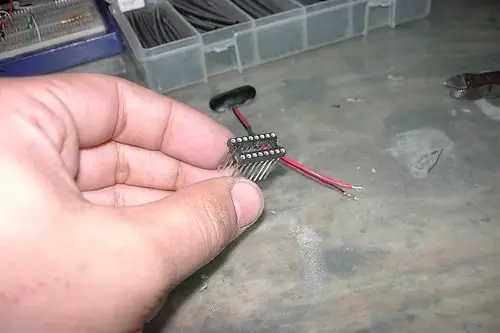


ok, nimic fantezist aici, doar conectați restul circuitului așa cum este dat în schemă..
cea mai mare provocare de aici este de a rula terenul și liniile electrice în jurul bordului.
Pasul 13: Adunarea finală



așa că acum totul este conectat, lipim cele două straturi împreună ca un sandviș, acum ar putea fi un moment bun pentru a vă pune rola de hârtie pe …
în general, înfășurarea hârtiei în slot este un pic dureroasă, continuați să apăsați butonul de imprimare și, în cele din urmă, se prinde.. asigurați-vă, de asemenea, că rola provine din partea inferioară a insignei în imprimantă, astfel încât hârtia să fie târâtă peste marginea de jos a plăcii de perfecționare și chiar în imprimantă.. dacă totul este bun puneți înșurubați piulițele până când tubul se strânge puțin și vă oferă un corp ușor flexibil, dar rigid.. Am ajuns doar să atașez cordonul pe care l-am obținut de la Blackhat, avea un clip la ambele capete și a funcționat destul de bine, manipulând greutatea neuniformă a imprimantei în jurul gâtului meu..
Pasul 14: Terminat




Terminat! deci acum tipărirea nu? oh.. doar citești asta.. ahh bine..
câteva îmbunătățiri evidente pe care le-ați putea aduce acestui design: 1) utilizați cei 16 biți ai capului mai degrabă decât doar 7 2) folosiți pwm pentru a regla întunericul imprimării cu software-ul 3) adăugați un eeprom serial pentru a deține setul complet de caractere, și glifele personalizate 4) folosind senzorul de viteză de pe imprimantă pentru o calitate mai bună a imprimării
Recomandat:
Imprimanta Alexa - Imprimantă de chitanțe reciclată: 7 pași (cu imagini)

Imprimanta Alexa | Imprimantă de chitanțe reciclată: sunt un fan al reciclării tehnologiei vechi și o fac din nou utilă. Cu ceva timp în urmă, achiziționasem o imprimantă termică de chitanțe veche și ieftină și îmi doream o modalitate utilă de a o reface. Apoi, de sărbători, mi-a fost înzestrat un Amazon Echo Dot și unul dintre feat
Sistem de ecusoane: 5 pași
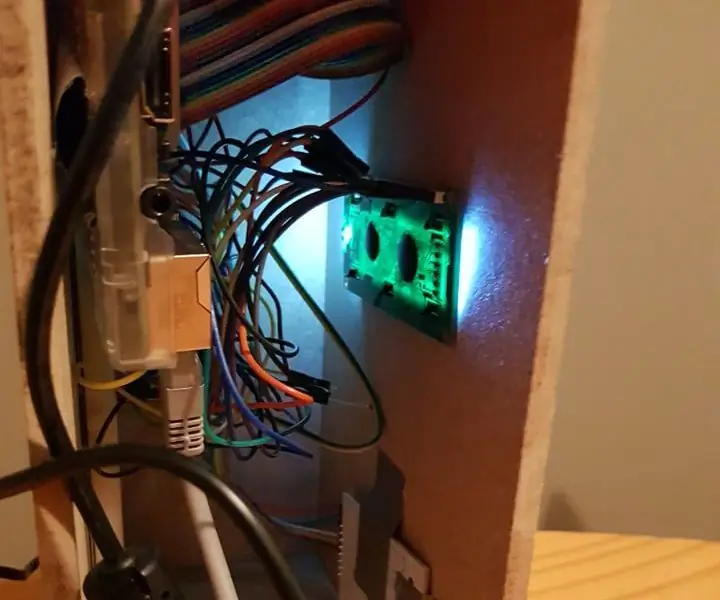
Sistem de insigne: Pentru acest sistem de insigne veți avea nevoie de mai multe componente electronice. Raspberry Pi 3B Arduino Uno Buzzer Led roșu și led verde Afișaj LCD PIR Scanner RFID Ceas în timp real 4x 7segment afișează o mulțime de fire jumper
CheapGeek- Cum se curăță o imprimantă veche și murdară: 5 pași

CheapGeek- Cum se curăță o imprimantă veche și murdară: Modul CheapGeek de a curăța o imprimantă. Această imprimantă laser Dirty Old a fost oferită în 1996. 6 pagini pe minut de imprimare monocromă rapidă. Calitatea documentului și prețul a fost de 350,00 USD. Totuși, am primit imprimanta pentru 150,00 USD (în 1996, o afacere sigură). T
Participare la concurs de viteză de dimensiuni de buzunar: carcasă universală pentru memorie! Nu mai uitați: 3 pași

Participare la concurs de viteză de dimensiuni de buzunar: carcasă universală pentru memorie! Opriți uitarea: Acesta este un „Husă de transport universal” pentru sd, mmc, unități flash, xd, CF, memorie stik / pro … excelent pentru toate nevoile dvs. de memorie! ȘI SE ÎNCHEIE ÎN BUZUNARUL TĂU !!! Aceasta este o intrare la „Concursul de viteză de dimensiuni de buzunar” (Concursul se închide de ziua mea de naștere, așa că vă rog
Participă la concursul Think Geek Hacks - Reutilizează o sticlă de poțiune de sănătate: 9 pași

Participarea la concursul Think Geek Hacks - Reutilizați o sticlă de poțiune pentru sănătate: Aceasta este intrarea mea în Concursul Think Geek Hacks. Am decis să încerc să refolosesc o sticlă de băutură Energy Potion Health. Poate fi folosit ca element de recuzită într-un joc de rol sau ca decor elegant. Am creat o lumină de bază pentru a o pune în sticlă pentru ao aprinde
